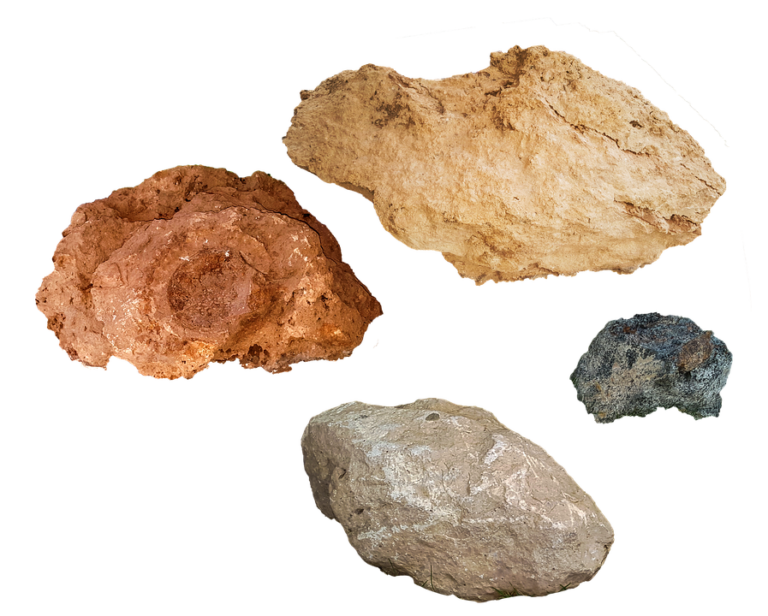Správná údržba a čištění klávesnice Apple je důležitou součástí zachování jejího vzhledu i funkčnosti. Mnoho uživatelů neví, jak správně postupovat při čištění klávesnice a přitom mohou nevratně poškodit tuto důležitou součást svého zařízení. V tomto článku se dozvíte, jak správně vyčistit klávesnici Apple, aby vypadala jako nová a poskytovala vám spolehlivou službu.
Jak správně vyčistit klávesnici Apple
Dokonce i když používáte ochranu klávesnice a pravidelně si myjete ruce, klávesnice vašeho Macu se postupem času stává místem pro všechny druhy nečistot a bakterií, jejichž pravidelné čištění by mohlo prodloužit její životnost a zlepšit výkon. Zde je návod na to, jak správně vyčistit klávesnici Apple a udržet ji v dobrém stavu.
Co budete potřebovat
Než budete moci začít s čištěním, budete potřebovat několik věcí:
- Mírný čisticí prostředek, například roztok na čištění obrazovek nebo alkoholové ubrousky.
- Čisticí hadřík nebo mikrovlákno.
- Konzerva stlačeného vzduchu pro odstranění prachu a nečistot.
Postup čištění
Následující kroky vám pomohou vyčistit klávesnici Apple:
- Vypněte svůj Mac, abyste předešli náhodnému stisknutí kláves.
- Pokud máte klávesnici Apple s podsvícením, vypněte ji pomocí příslušné klávesové zkratky (F5 nebo F6).
- Použijte konzervu stlačeného vzduchu k odstranění přebytečného prachu a nečistot z klávesnicového pole.
- Pomalými pohyby otřete každou klávesu a podklad pomocí mírného čisticího prostředku a vyměklého hadříku nebo mikrovlákna, abyste odstranili zbytky špíny a mastnoty.
- Ponechte klávesnici na suchém, čistém povrchu a nezapínejte ji, dokud není zcela suchá.
- Pokud potřebujete čistit klávesnici pravidelně, uvažujte o použití samolepicí ochranné fólie na klávesy, aby se snáze udržovala čistá a chránila se také před poškozením.
Závěr
Pravidelné čištění klávesnice Apple pomáhá nejen udržovat ji v dobrém stavu, ale také zamezuje šíření bakterií a nemocí. Zde jsou uvedeny kroky, jak to provést správně a bezpečně. Pokud máte další otázky nebo se snažíte řešit jiný problém se svým Macem, obraťte se na odborníky a získáte další pomoc ke správnému zacházení se svým Macem a jeho vybavením.